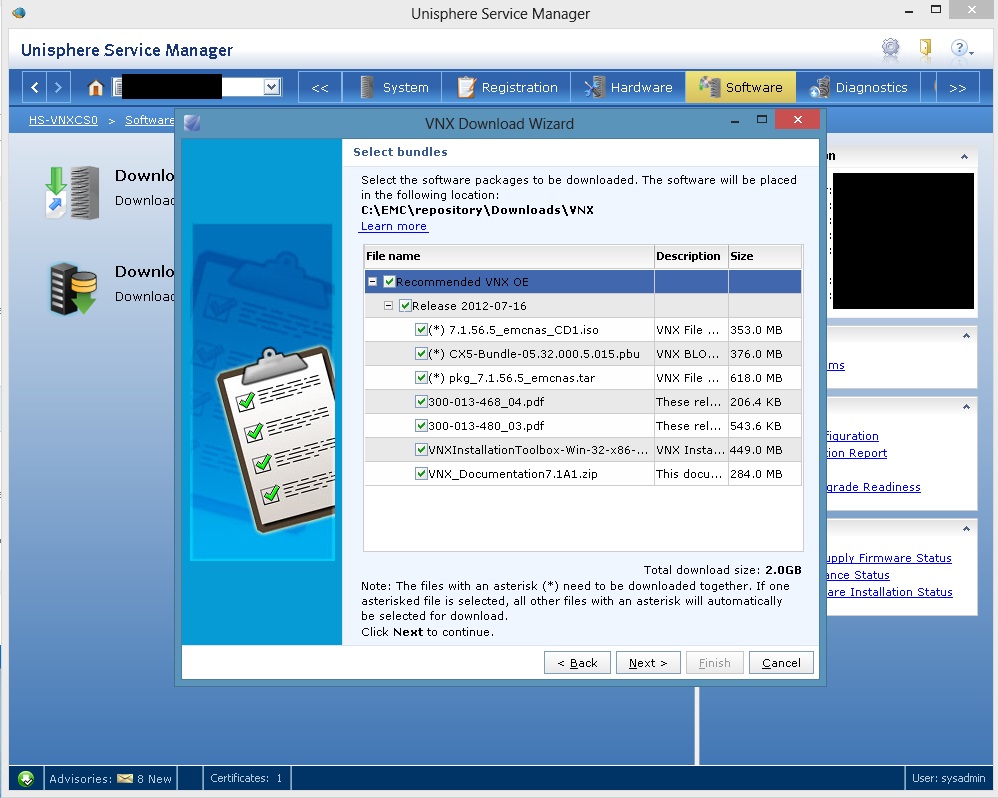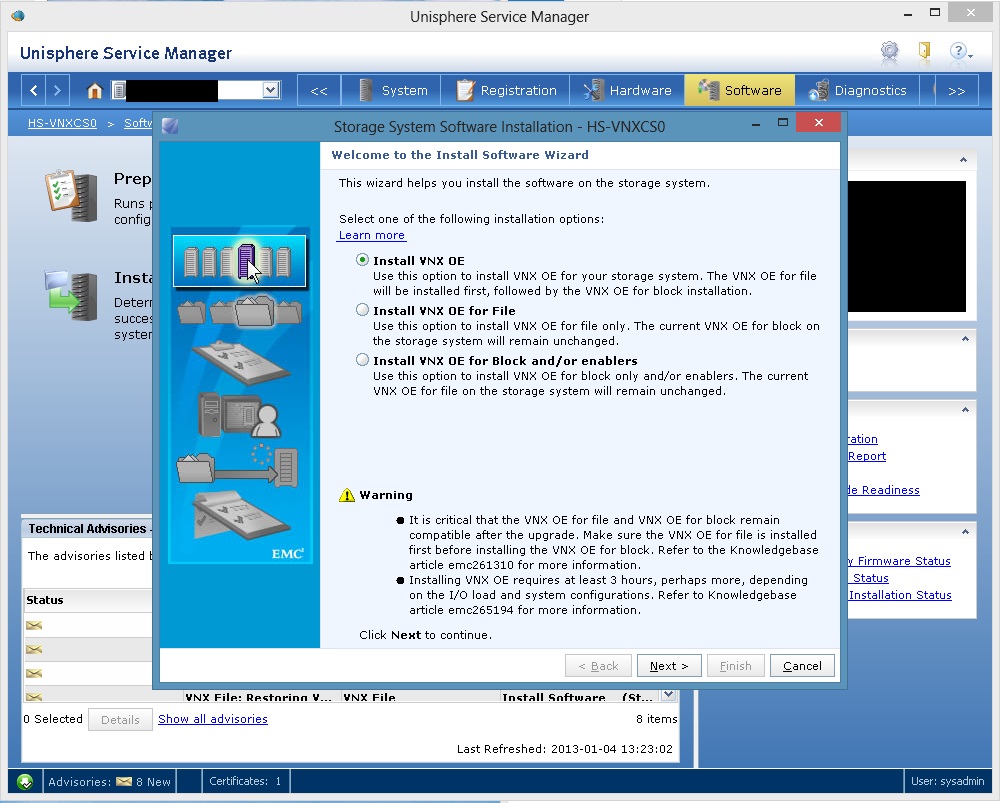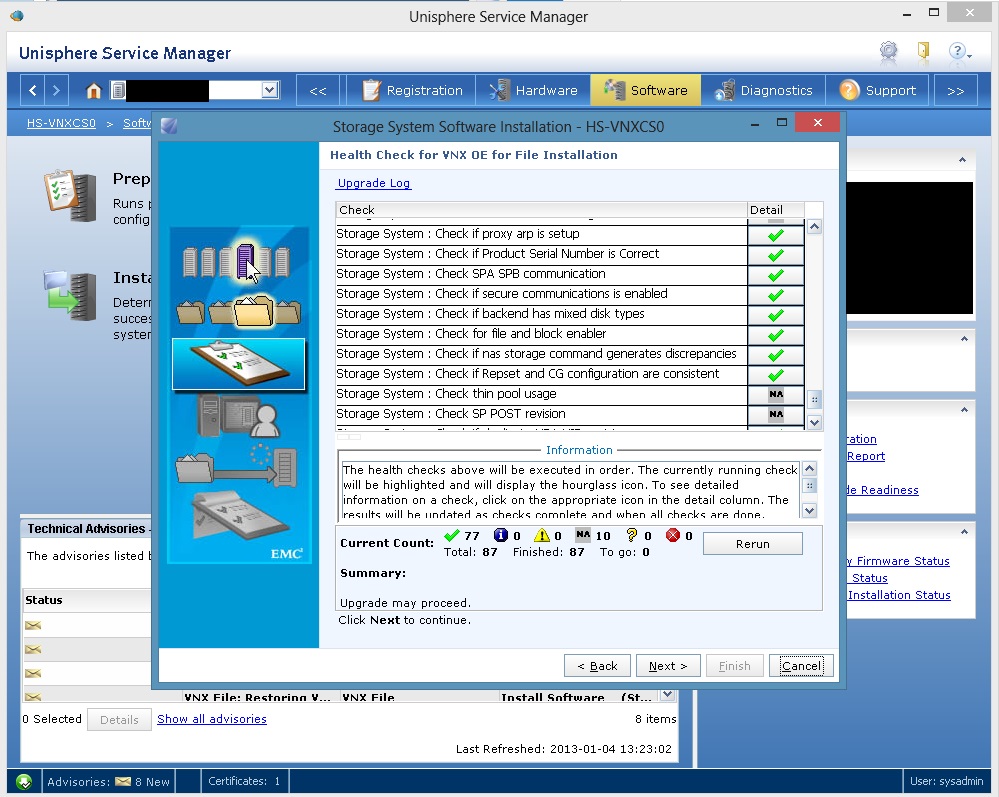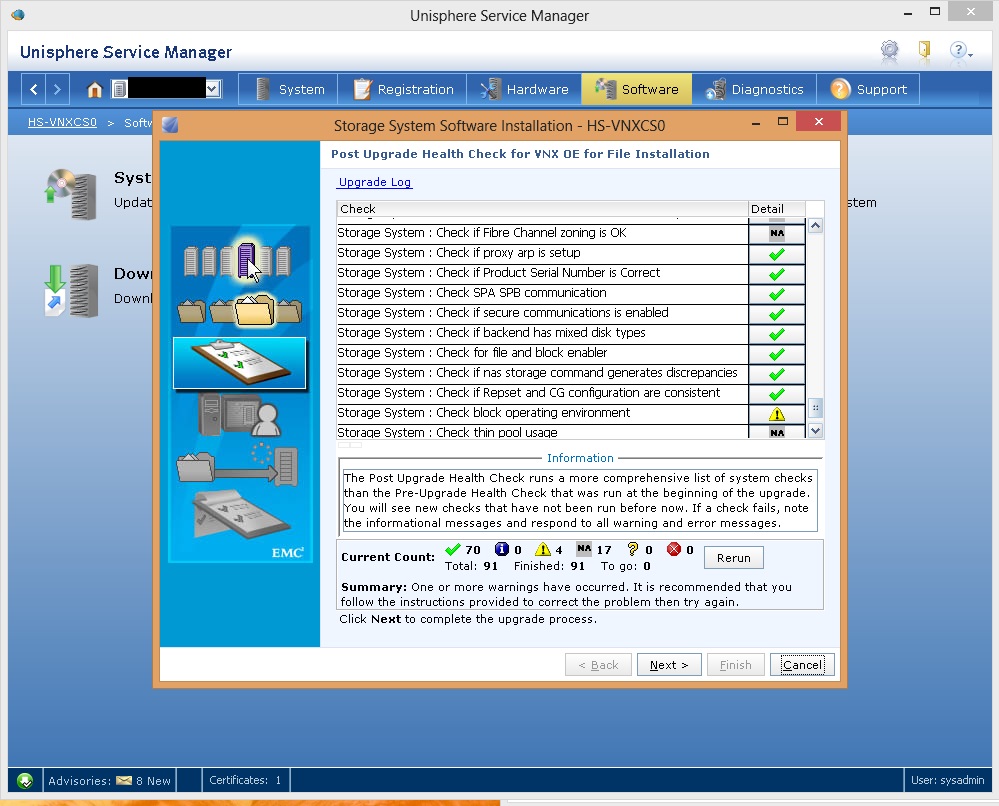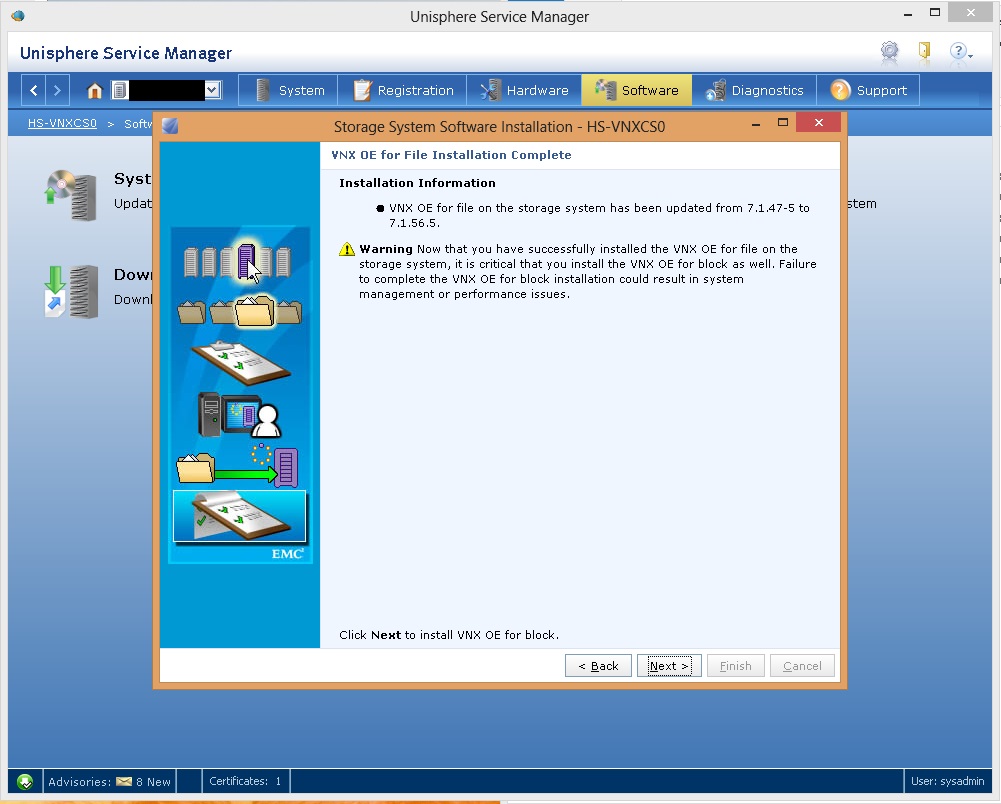نحوه ارتقای VNX File OE در استوریج EMC
نحوه ارتقای VNX File OE در استوریج EMC: در این پست ما قصد داریم تا به ارتقای سیستم عامل استوریج فایل EMC File OE بپردازیم. همانطور که در پست های قبلی ما نیز اشاره شد ارتقای ورژن استوریج بلاک با استوریج فایل کاملا متفاوت می باشد و نباید به جای همدیگر استفاده شوند. از لحاظ فنی شرکت EMC توصیه می کند تا ابتدا File OE ارتقا یابد و سپس به ارتقای Block OE بپردازیم.
1- با استفاده از کنسول Unisphere Service Manager USM به دستگاه استوریج VNX لاگین می کنیم:
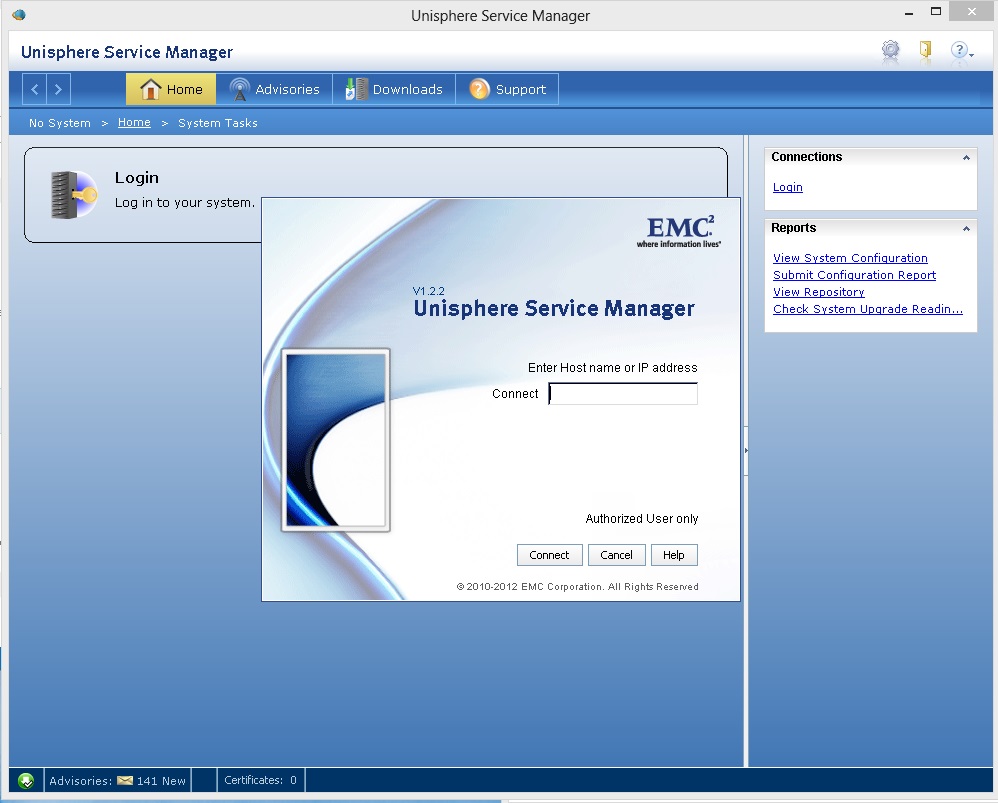
2- زمانی که به برنامه لاگین نمودید بر روی Software->Downloads->Download VNX Software Updates کلیک می کنیم و تا رسیدن به صفحه دانلود نرم افزارها تنظیمات پیش فرض را حفظ نموده و فقط بر روی Next کلیک می کنیم. اگر شما بالاترین چکباکس موجود را تیک بزنید کلیه نرم افزارها انتخاب خواهند شد که پیشنهاد ما نیز انخاب همین گزینه می باشد. بعد از آن بر روی Next کلیک می کنیم و در ای مرحله از شما نام کاربری و کلمه عبور اکانت EMC PowerLink را خواهد پرسید. اطلاعات اکانت را وارد کرده و بر روی لاگین کلیک می کنیم و در صورتی که نام کاربری و کلمه عبور مورد تایید EMC وارد شود عملیات دانلود آغاز خواهد شد.
تعداد سه فایل با نامهای
7.1.56.5_emcnas_CD1.iso
pkg_7.1.56.5_emcnas.tar
CX5-Bundle-05.32.000.5.015.pbu
این مراحل به قدری با مشکل همراه می باشد به دلیل اینکه به نظر این فایلها در محتوای دانلود ما نیستند و چهار فایل دیگر که برای Upgrade دستگاه نیاز است را دانلود و در پوشه upg قرار می دهد. بر روی Next و سپس بر روی Finish کلیک کرده و در صفحه ای محل قرارگیری فایلهای دانلود شده بر روی سیستم لوکال شما نشان داده خواهد شد. ما در اینجا بصورت دستی به به Powerlink رفتیم و سه فایل را دانلود کرده ایم. دو فایل موردنیاز برای ارتقای استوریج OE File فایلهای
7.1.56.5_emcnas_CD1.iso
pkg_7.1.56.5_emcnas.tar.
می باشند که بعد از دانلود کامل این فایلها ، آنها را در فولدر مورد نظر Upgrade در آدرس زیر قرار می دهیم:
C:\EMC\repository\Downloads\VNX\2012-07-16\7.1.56.5.upg
3- شما باید الان به صفحه ابتدایی جایی که باید Software->System Software->Install Software را انتخاب کنیم بر میگردیم. صفحه ای نمایش داده خواهد شد و در آن از شما در خصوص موردی که قرار است نصب گردد سئوال خواهد پرسید و ما در اینجا بر روی Install OE را انخاب و بر ری Next کلیک می کنیم.
4- در این مرحله بر روی Use another upgrade package کلیک و مراحل را ادامه می دهیم. سپس به فولدر upg رفته و آن را باز کرده و بر روی دکمه Next کلیک می کنیم.
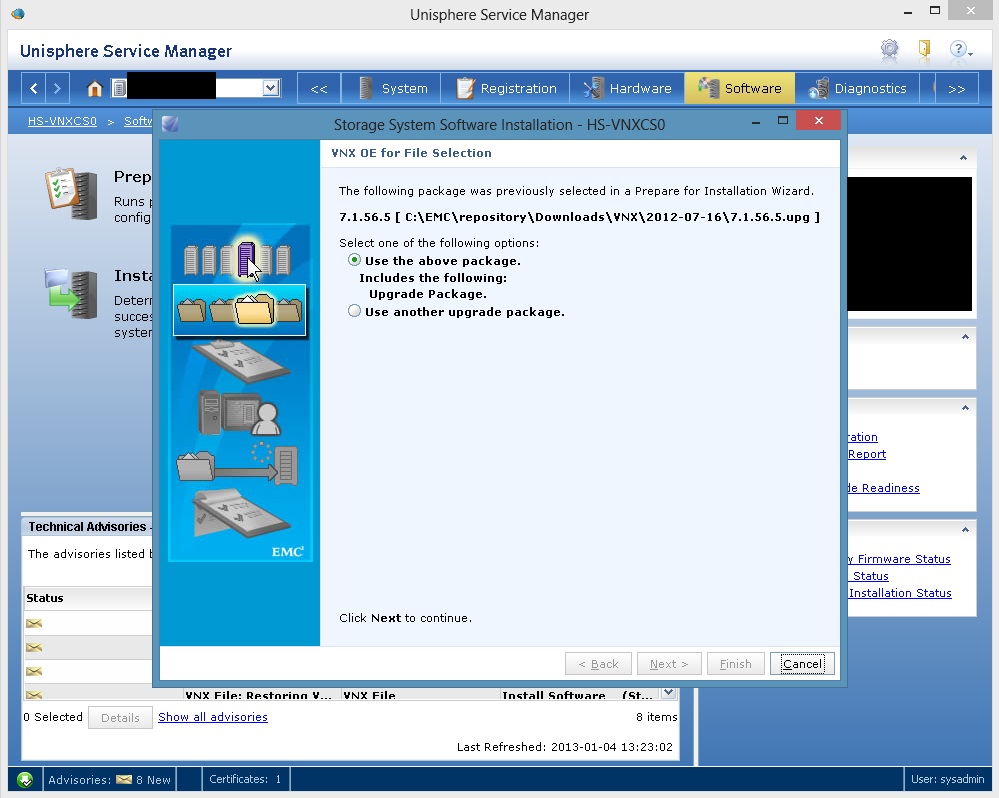
5- در این مرحله نرم افزار USM به چک کردن یک سری از تستهای قبل از نصب و مشکلات احتمالی استوریج قبل از نصب خواهد پرداخت و در صورت تاید مراحل تست ، دکمه Next ظاهر می شود که می توانید بر روی آن کلیک نمایید.
6- در این مرحله از شما در خصوص ریبوت کردن Blade ها حین اجرای عملیات آپگرید سئوال خواهد شد. پیشنهاد می شود تیغه های بلید در حین اجرای عملیات ریبوت شوند. به این نکته دقت کنید که کاربران CIFS و NFS و iSCSI در زمان ریبوت شدن دستگاه دسترسی خود را از دست خواهند داد.
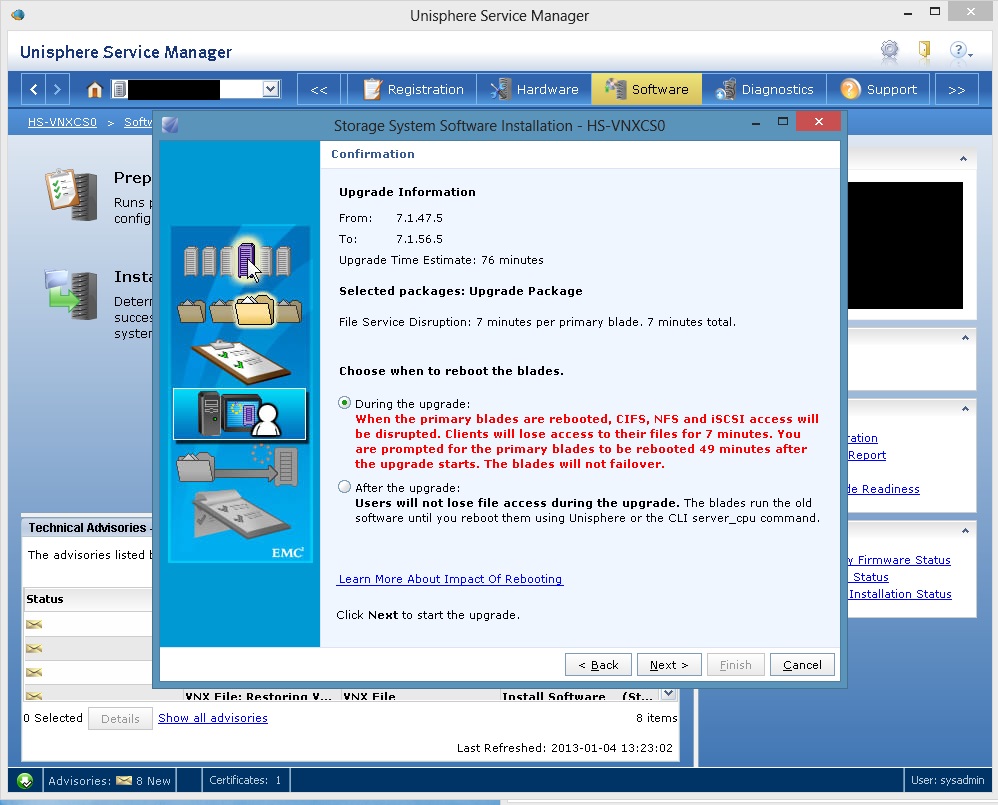
7- نصب OE File جدید زمانی که Blade ها آماده ریبوت هستند انجام خواهد شد. حین نصب کنترل استیشن دستگاه ریست خواهد شد و کنسول USM با وقفه روبرو خواهد شد. هیچ موقع در اجرای عملیات ارتقای ورژن OE ، نرم افزار USM را نبندید و زمانی که کنترل استیشن ریبوت شد و دوباره بالا آمد ، اتصال دوباره انجام خواهد شد. شما یک دکمه Reboot خواهید دید که باید آن را کلیک نمایید تا کنترل استیشن Standby ریست شود و بعد از آن دوباره دکمه Reboot برای ریست شدن کنترل استیشن Primary نمایش داده می شود که باید آن را کلیک کنیم. شما یک آلارمی در حین ریست کردن Primary Blade دریافت خواهید کرد که نمایش دهنده این است که کاربران فایل دسترسی خود به فایلهای دستگاه را از دست خواهند داد:
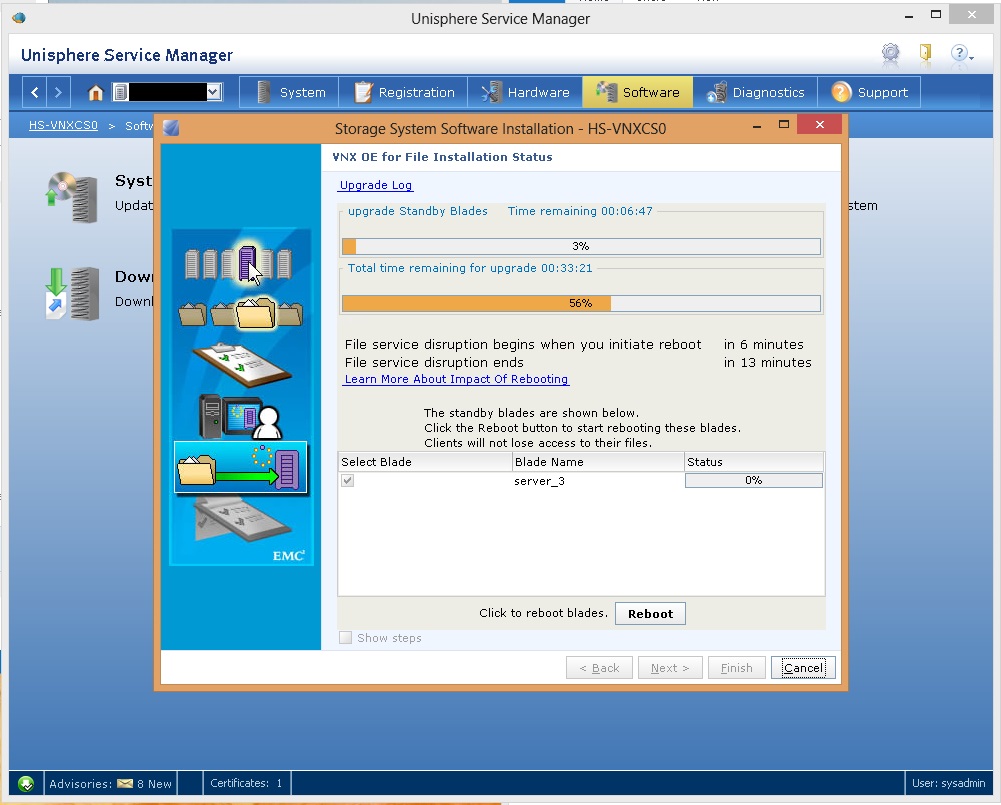
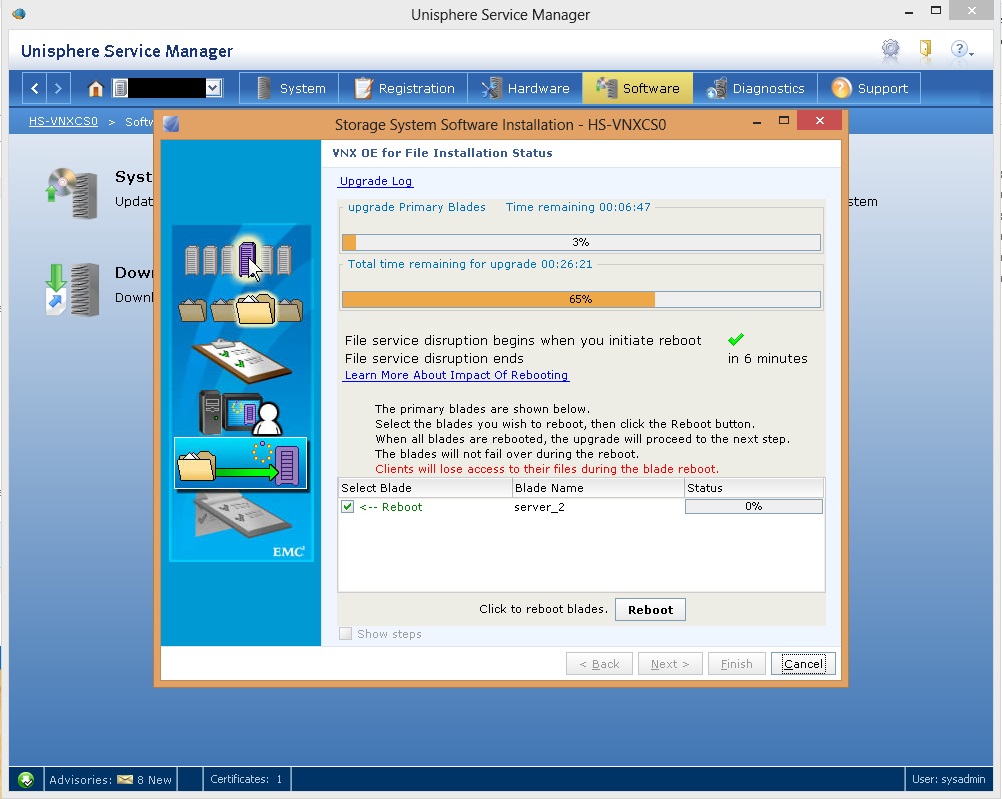
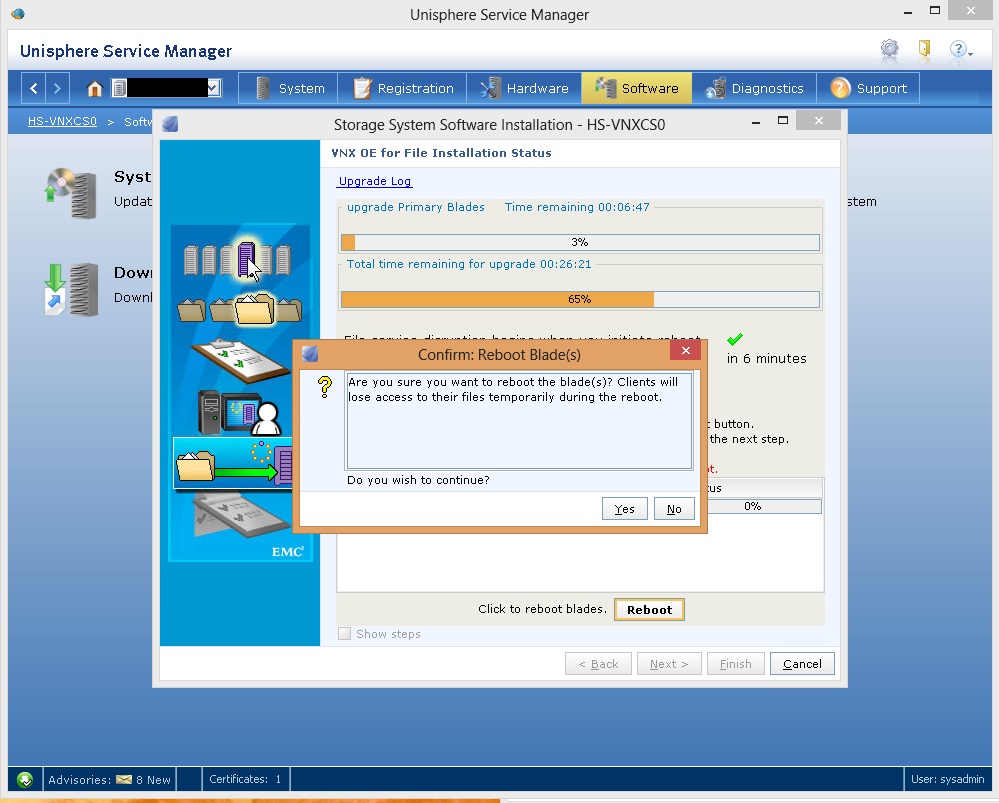
8- عملیات نصب بعد از ریست شدن هر دو Blade ادامه خواهد یافت. زمانی که به پایان رسید شما باید هر دو Statusbar را در حالت 100 درصد مشاهده نمایید و دکمه Next برای شما باز خواهد شد. بعد از کلیک بر روی Next ، سیستم یک چک کلی از وضعیت دستگاه برای Upgrade دستگاه انجام خواهد داد و در صورت مساعد بودن کل شرایط بر روی Next کلیک می کنیم.
در این مرحله شما پیغامی دریافت می کنید که نشان دهنده انجام موفق عملیات ارتقای OE File می باشد و البته باید Block OE را نیز ارتقا دهید تا کلیه آلارم ها از دستگاه برطرف شود. بر روی Next کلیک می کنیم تا کلیه عملیات به پایان برسد و بتوانیم به کار خود ادامه دهیم.